如何轻松搭建本地PHP环境,几步即可搞定

随着现在互联网时代的到来,网站建设也越来越普及,其中使用最多的为php程序。诸如discuz、帝国cms、织梦cms。。。等等。那么对于网站调试员或者开发者就需要在本地搭建一个PHP的环境来调试网站程序或者开发程序。具体需要怎么做呢?今天我就来教大家用最简单的方法来轻松搭建本地PHP环境!
首先我们需要去Phpstudy官网下载相应系统的软件包,这里我默认使用的是XP系统(WIN7系统步骤相同),选择软件包(这里我们下载的是phpStudyLite版本,你也可以根据不同的系统爱好下载你喜欢的软件报版本)进行下载安装即可。
下载完软件后得到软件包,双击解压到指定的目录下,这里我们解压c:/phpstudy下。
解压完后,会弹出防止重复化提示,这里我们选择“是”即可。
随后,桌面弹出软件运行的控制面板,我们可以看到软件已经启动起来了,包括他的启动状态。
现在,我们可以进入C:/phpstudy进入目录下看到有个“www”文件夹,这个目录就是我们存放PHP网站程序的地方,直接放置到其根目录下即可。
这里,我们用discuz32程序为例,把程序放置WWW目录根目录下
控制面板上的“Mysql管理器”是用来管理mysql数据库的,点击下,可以通过浏览器进入MySQL管理页
这是点击后的mysql管理登陆页面,这里提示下,它的默认账号密码均为root。
登陆后我们可以看到。包括,导入,导出,删除等操作。左边列出的是已有的数据库,除了默认的系统数据库外,还有一个test测试数据库,不喜欢的朋友,可以直接删掉就好。
返回桌面软件运行控制面板,看到“其他选项菜单”按钮,它里面主要包括一些常用的参数的设定,这里我们点击看下
点击“其他选项菜单”按钮,我们可以看到里面包括很多设定项,如配置文件、版本切换、站点域名管理等等,具体设定大家可以看下软件提供的详细教程,这里不再详细解说。
在上面,我们已经启动了软件,而且也把discuz32程序,放置到www文件夹的根目录下了。下面我们就打开浏览器看下效果吧,浏览器地址栏输入localhost或者127001(如果你把PHP程序包A文件夹放置到www目录下的话,这里输入的地址就为localhost/a),回车,看到出现discuz32的安装界面了,证明本地php环境已经搭建好了,看到这里是不是觉得php环境搭建已变得非常简单方便了呢?那马上开始你的搭建环境之路吧!
PHP100com上没有吗,环境可以用wamp或phpStudy,phpStudy老点的版本是有iis+php的。这两个都是集成环境一键安装哈。
路由不能设置花生壳的吧。这个真心不清楚,爱莫能助哈
据有关报道,中国电信已经将所有ADSL用户80(http)端口屏蔽,使用“花生壳”等工具在ADSL用户电脑发布网站将无法使用默认http端口访问。
http://wwwct10000zjcn/huodong/2049html
推荐一个功能强大开源软件wamp,可在win7 64位系统运行,安装方法如下:
1、搜索利用百度搜索下载wamp,下载后进行解压缩;
2、 双击解压出来的exe文件 =》点击下一步(NEXT);
3、选择I accept the agreement =》点击下一步(NEXT);
4、选择安装目录=》点击下一步(NEXT);
5、复选框打勾下一步(NEXT);
6、点击INSTALL(等待安装完成);
7、安装的时候会跳出两个对话框框,可以不填直接默认即可(一个是默认的数据库名称还有一个是填写邮箱);
8、然后点击完成即可。到此wamp软件安装完成;
9、运行程序以后,右下角有个程序小图标,右击小图标,选择-language-chinese
这个时候发现软件已经自动变成中文;
10、浏览器里面输入:http://127001 测试软件是不是可以正常工作。如果出现下面的提示,电脑现在就是一台web服务器了。
方法/步骤
>01
首先需要在自己的电脑上搭建服务器,关于网上好多按步骤安装apache,sql,phpmyadmin的方法复杂而且没有必要,这里推荐wamp这样的一个集成软件,安装非常简单,一路点击next,apache+sql+phpmyadmin的环境一键搭好。
>02
在百度中搜索Wamp下载,直接下载就行,亲测可用。
共5图>03
下载完wamp进行安装,一路点击next,本人装在c:\wamp下,最后install完成
共3图>04
在浏览器输入localhost,出现以下页面说明安装成功了。现在服务器和php环境算是搭好了。此时在桌面右下角任务栏中会有wamp的图标,点击会有下图显示,www是网站页面根目录,localhost是网站默认主页,点击phpmyadmin可以进入数据库管理界面
>05
现在网站只能在自己的PC上显示,如何能把网站放到互联网上让你的朋友们也欣赏一下呢。这时就需要一款叫花生壳的软件,提供动态的域名映射
下载网址如下:http://hskoraycom/download/#type=windows|lan
共4图>06
下载完软件按步骤安装即可,这时候需要注册一下花生壳会员,注册时按网页提示的步骤即可,用身份证注册可以获得一个免费域名。用注册的账号密码登陆软件。会出现以下界面。这里的网址是本人申请的免费域名。
共3图>07
在域名上右键,选择新花生壳管理,填写应用名称,这个可以随便填,内网主机为本机内网的ip地址,这时需要查看以下,win+R在cmd中输入,ipconfig/all,
可以看到你的ipv4地址,填写即可。端口为80端口。
共3图>08
同时,现在需要设置一下路由器。在浏览器输入19216811。输入你的路由器用户名和密码,一般都为admin。进入路由器界面。需要设置三个地方,首先是动态DNS,选择服务商为花生壳,填写用户名密码,验证保存。然后是转发规则中的虚拟服务器,添加新条目,端口80,ip地址为内网ip。最后是,DMZ主机,设置开启,ip为内网本机ip。
共2图>09
现在设置基本完成,这时就可以测试了。注意,要把防火墙关闭,否则外网还是访问不了本机的网站。在控制面板中把防火墙关闭。现在可以写一段html代码,命名为indexhtml(注意此时先把indexphp放到别的文件夹)放入你的wamp\www目录中,来测试访问。
>10
最后,在浏览器输入你的花生壳域名,看看是不是就能访问了。同时你也可以把自己的域名发送给朋友们,让他们帮你测试一下。

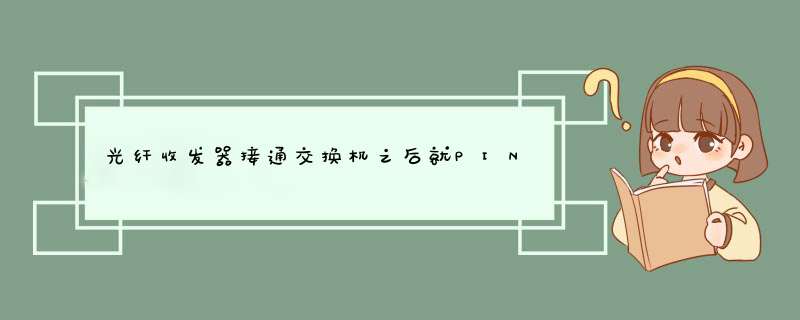




0条评论